Brug af fildatoskifter til ændret, adgang til og oprettet dato
Vi ved alle, at når vi kontrollerer attributten for en fil, er der forskellige datoer vist for os. Mange mennesker ønsker at ændre datoen med en fildatoskifter. Fordi de fandt ud af, at de ikke direkte kan ændre filens dato, uanset er Ændret dato, Adgangsdato og Oprettelsesdato. Heldigvis vil dette indlæg give dig en fildatoskifter og give dig en måde at tvinge din Windows 10 til at blive en skifter for at ændre filens dato. Du kan, hvilken er den mest passende måde for dig at ændre disse tre slags datoer.
Vejledningsliste
Del 1: AnyRec for at ændre filernes dato [Alle operativsystemer] Del 2: Indtast kode for at tvinge din Windows 10-ændringsdato Del 3: Ofte stillede spørgsmål om File Date ChangerDel 1: AnyRec for at ændre filernes dato [Alle operativsystemer]
Hvis du vil finde en fildatoskifter, AnyRec Video Converter kunne være det bedste valg for dig. Denne software kan ændre oprettet tid, ændret tid og adgangstid. Hvad mere er, dette er også en batch fil datoskifter, du kan ikke kun ændre en fils dato på én gang, men også en batch af filers tid på samme tid.
Grunden til, at denne software anbefales til dig, er ikke kun den kraftfulde datoskiftende funktion. Sammenlignet med andre fildatoskiftere har denne et mere behageligt design. Og hvad det kan ud over at ændre datoen for en fil. Hvad angår videofilerne, kan du endda ændre deres formater og andre metadata med denne software. Det vigtigste er, at enhver form for Windows-version og enhver form for Mac-version kan downloade og køre denne software.

Skift en batch af filers dato på én gang, og skift tre slags datoer.
Konverter videofilformater til forskellige mere end 1000 slags formater.
Rediger metadataene for dine video- og lydfiler, hvis du vil.
Har en avanceret og helt ny hovedskærm end andre fildatoskiftere.
100% Sikker
100% Sikker
Trin 1.Når du starter softwaren, skal du klikke på knappen Værktøjskasse øverst på hovedskærmen. Og du kan se, at der er en "File Date Changer"-knap på denne skærm, klik på den for at tilføje en eller flere filer, du vil ændre.
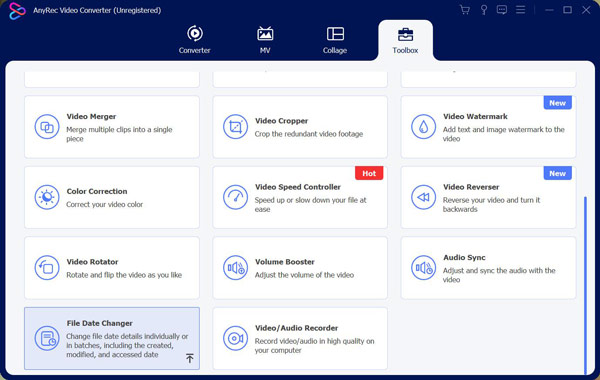
Trin 2.Når du har tilføjet filen, kan du se, at der er tre muligheder ved siden af filens navn. De er oprettet tid, ændret tid og adgangstid. Du kan vælge, hvilket tidspunkt du vil ændre.
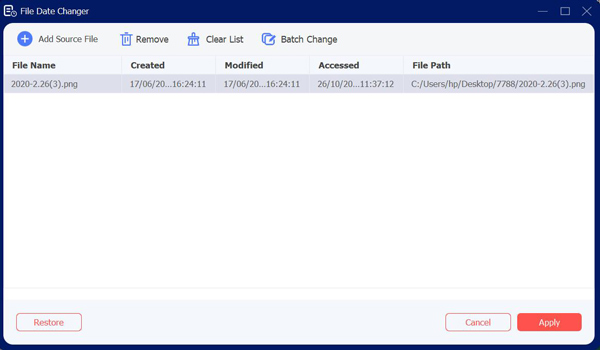
Trin 3.Hvis du tilføjer mere end én fil, og du vil ændre deres dato til den samme dato. Du kan klikke på knappen "Batch Change" øverst på skærmen. Du kan også klikke på afkrydsningsfeltet for at vælge, hvilke typer datoer du vil ændre.
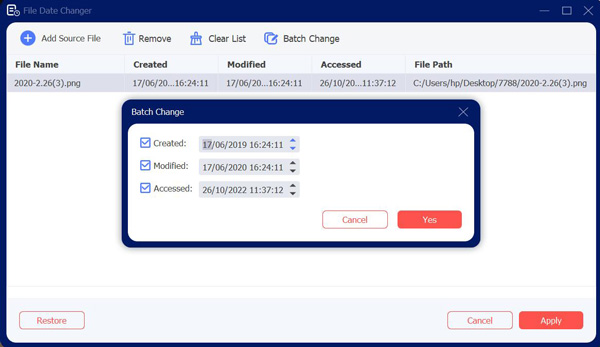
Trin 4.Når du har indstillet filens dato, kan du klikke på knappen "Anvend" nederst på skærmen.
Del 2: Indtast kode for at tvinge din Windows 10-ændringsdato
Det attrib kommando fra Windows PowerShell giver dig mulighed for at se og ændre filattributter for Windows 10-filer. Det er inkluderet som standard, så du behøver ikke yderligere fildatoskiftersoftware for at bruge det. Men det virker kun på Windows 10, og du skal først få administrationen til at vurdere.
Dette er en ret kompleks metode, men også ret begrænset. Hvis du vil have en nemmere måde at ændre filattributter på, skal du bruge AnyRec Video Converter over. Men hvis du ikke vil downloade nogen software, kan du læse følgende trin:
Trin 1.For at starte skal du åbne et PowerShell-vindue - helst med administrative rettigheder. For at gøre dette skal du højreklikke på knappen "Windows Start" og klikke på knappen "PowerShell (Admin)" for at starte et nyt PowerShell-vindue med aktiverede administratorrettigheder.
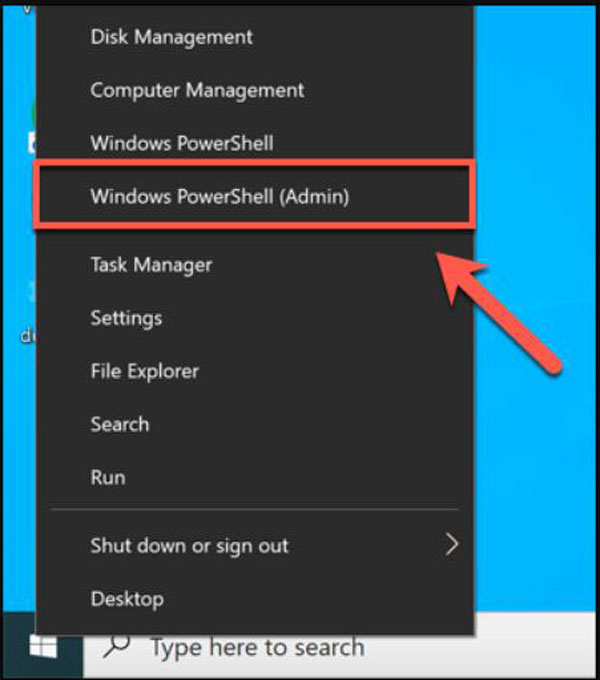
Trin 2.Brug kommandoerne "cd" og "ls" til at flytte mapper og liste filindhold. Når du er i den korrekte mappe, kan du liste alle de relevante attributter for din fil ved at skrive "Get-ItemProperty -Path file | Format-list -Property * -Force", og erstatte filen med din filsti.
Trin 3.Du kan bruge kommandoen "Set-ItemProperty" til at ændre filattributter såsom skrivebeskyttet adgang. For at gøre dette skal du skrive "Set-ItemProperty -Path file -Name IsReadOnly -Value True", og erstatte filen med dit filnavn. For en komplet liste over mulige variabler for denne kommando, se den fulde Microsoft PowerShell-dokumentation for flere detaljer.
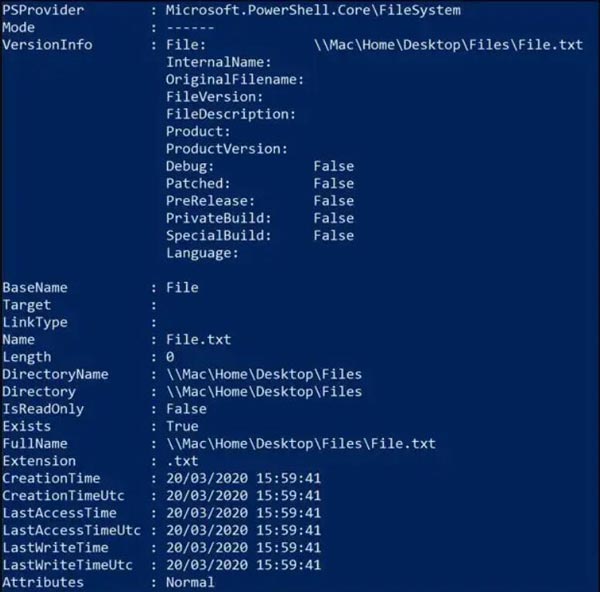
Trin 4.En vellykket ændring vil resultere i, at PowerShell ikke returnerer noget svar, men du kan kontrollere, om det lykkedes ved at skrive kommandoen "Get-ItemProperty -Path file | Format-list -Property * -Force" igen, eller ved at se filegenskaberne vha. "File Explorer".
Trin 5.Og så kan du højreklikke på filen og klikke på knappen "Skift attributter". Der vil være et afkrydsningsfelt "Rediger dato- og tidsstempler". Klik på knappen, og dette vil gøre dig i stand til at ændre de oprettede, ændrede og tilgåede tidsstempler - skift disse ved at bruge de angivne muligheder.
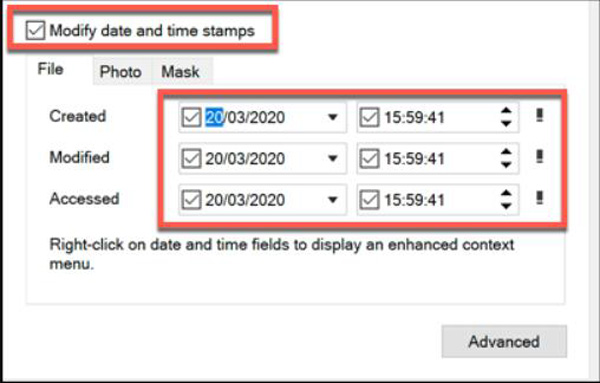
Yderligere læsning
Del 3: Ofte stillede spørgsmål om File Date Changer
-
Kan jeg kende den nøjagtige dato, hvor en fil blev slettet?
Nej. Computere optager ikke direkte metadata for en fil, når den slettes. Det er derfor generelt ikke muligt at oplyse, hvornår en fil præcist er blevet slettet. Den sidste adgangsdato kan vise, at en fil eksisterede på en bestemt dato, men intet efter denne dato.
-
Hvordan ændrer jeg datoen for en mappe?
Højreklik på din mappe og klik derefter på Filegenskaber knappen fra Skift attribut. Og du kan se, hvilke slags datoer du vil ændre, foretage dine ændringer og klikke på OK-knappen.
-
Hvad er forskellen mellem disse tre slags datoer?
Det sidste stempel for adgangsdato refererer til stort set enhver aktivitet, som en bruger eller endda computersystemet selv kan udføre med en fil. En fils sidst ændrede dato refererer til den dato og det klokkeslæt, som en fil sidst er skrevet til. Og oprettelsesdato-stempler angiver, hvornår en fil kom til at eksistere på et bestemt lagringsmedie, såsom en harddisk.
Konklusion
Som vi kan se, hvis du er fortrolig med at kode computeren, kan du tvinge din Windows 10 til at blive en fildatoskifter for at ændre datoen. Men for de mennesker, der ikke ønsker denne problemhandling, og som ikke bruger Windows 10, AnyRec Video Converter er det bedste valg for dem. Og du behøver ikke engang at bekymre dig om ikke at ændre filernes dato.
100% Sikker
100% Sikker
 Sådan rettes GeForce Experience vil ikke åbne et problem for at optage spil
Sådan rettes GeForce Experience vil ikke åbne et problem for at optage spil